xp系统怎么将任务栏弄到电脑屏幕下方
发布时间:2017-03-02 13:22
在使用xp系统的时候,有时我们会不小心拉动任务栏将其改变方向,虽然这不影响我们对它的操作,但是习惯性任务栏在下方突然被改变了方向不少的用户都会不习惯,今天小编给大家介绍下xp系统怎么将任务栏弄到电脑屏幕下方吧。
xp系统将任务栏弄到电脑屏幕下方方法
1:右键任务栏上的空白处,在弹出的选项中,我们点击“属性”,以此进入任务栏的属性设置窗口 。
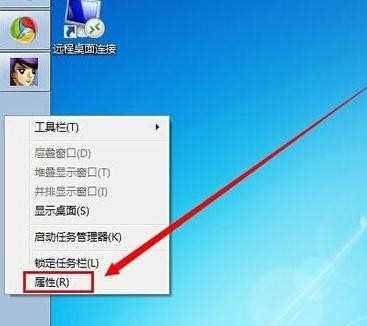
2:在弹出的属性设置窗口中,我们找到 屏幕上的任务栏位置,然后选择“底部” 如图
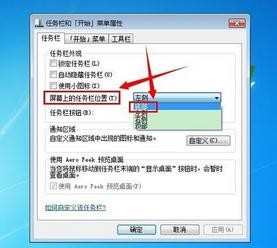
3:在弹出的属性设置窗口中,我们找到 屏幕上的任务栏位置,然后选择“底部” 如图
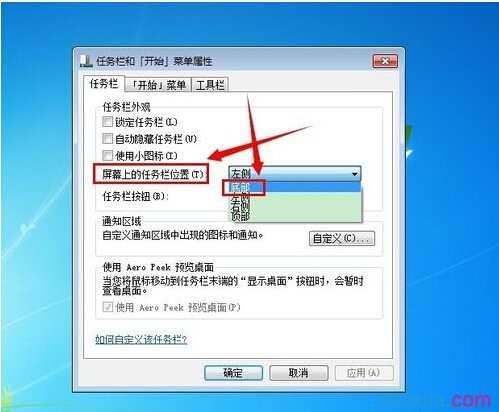
4:完成底部的选择之后,我们点击设置窗口底下的“确定” ,就可以把任务栏变回原来默认的 ,也就是在电脑的底部了 如图

xp系统怎么将任务栏弄到电脑屏幕下方相关文章:
1.电脑最底下的横条怎么设置
2.电脑显示器不显示任务栏怎么办
3.系统任务栏跑到右边了怎么办
4.Win8任务栏如何还原到屏幕底部
5.win7电脑任务栏不见了怎么办
6.win8任务栏还原到屏幕底部的设置方法

xp系统怎么将任务栏弄到电脑屏幕下方的评论条评论